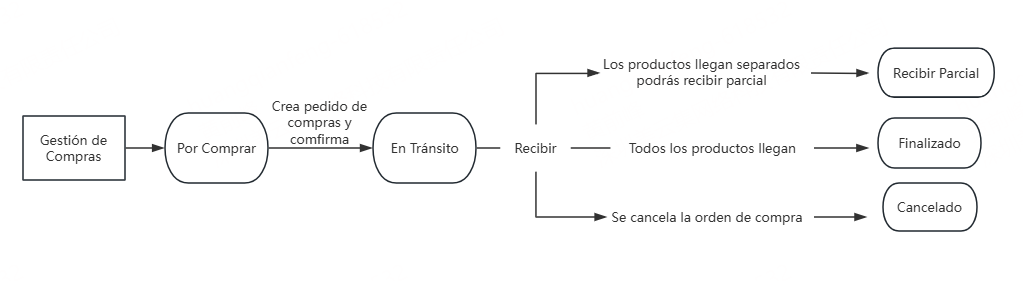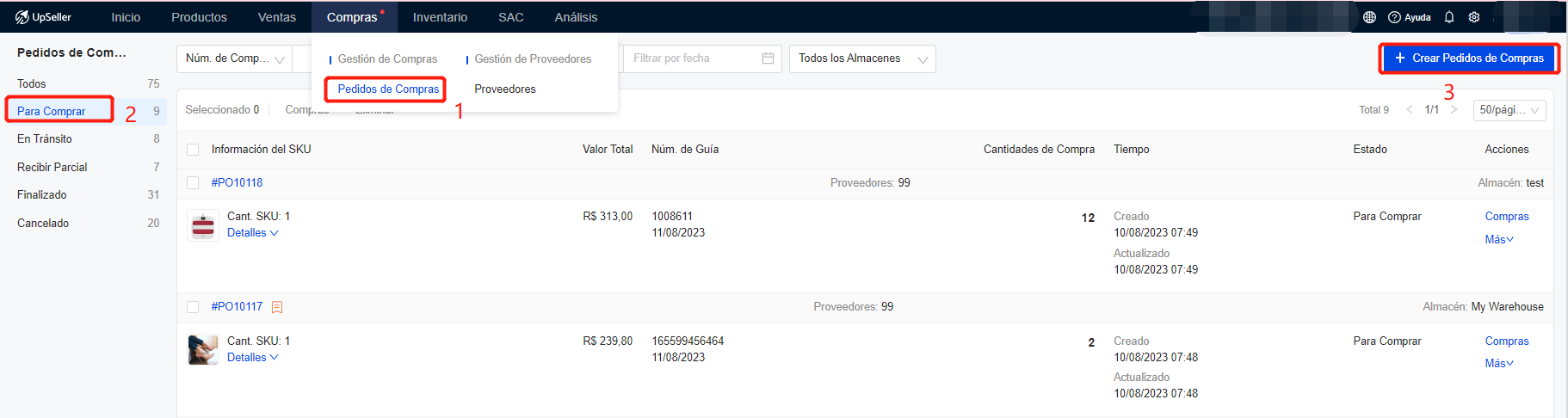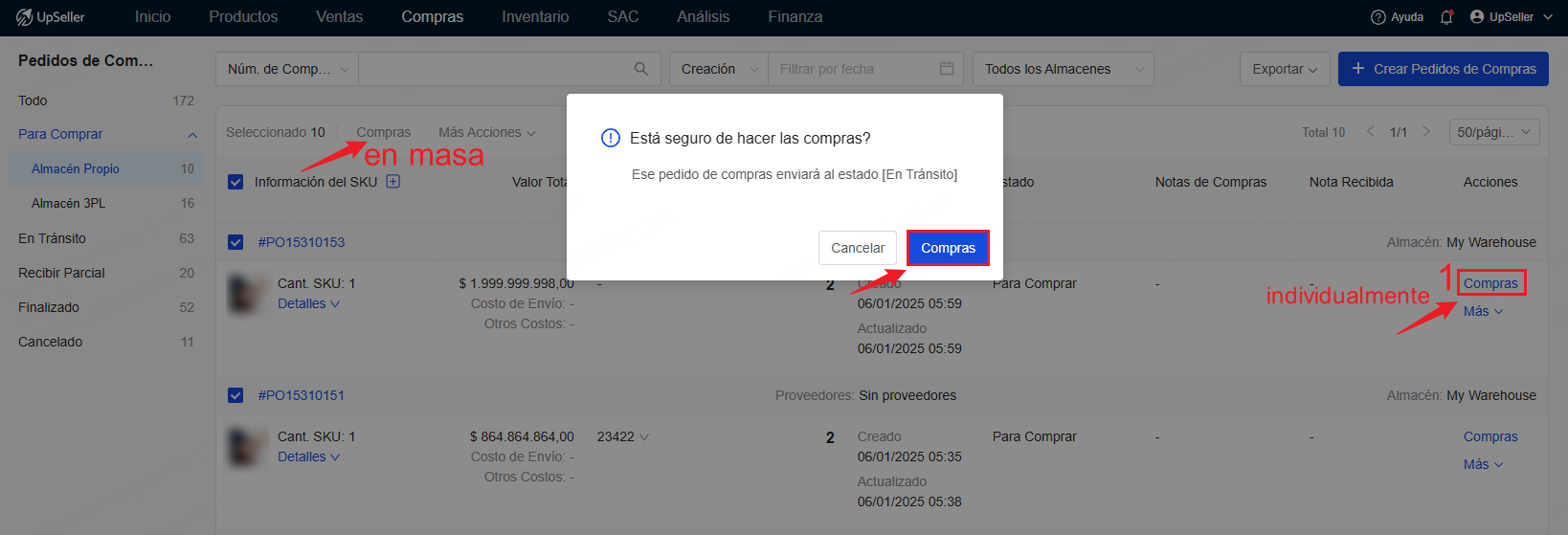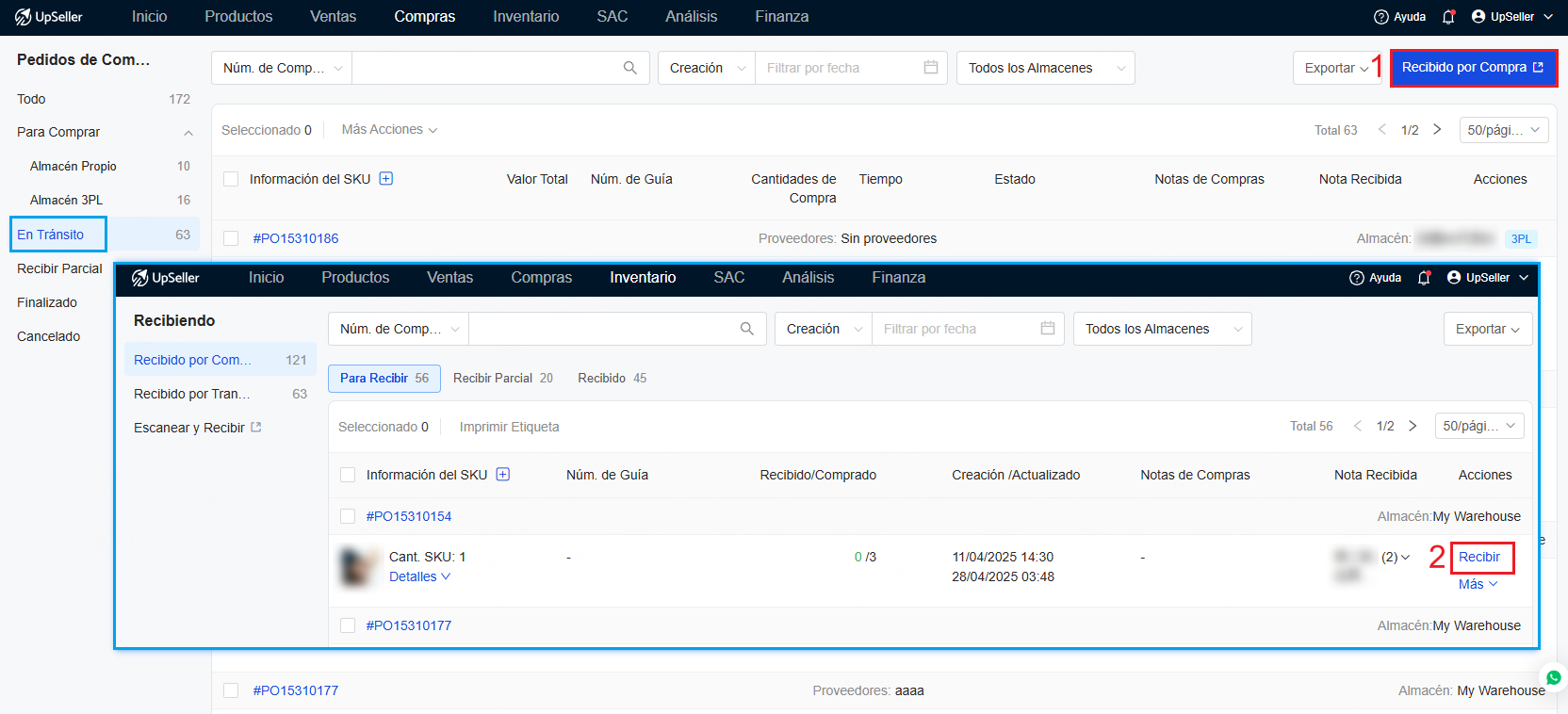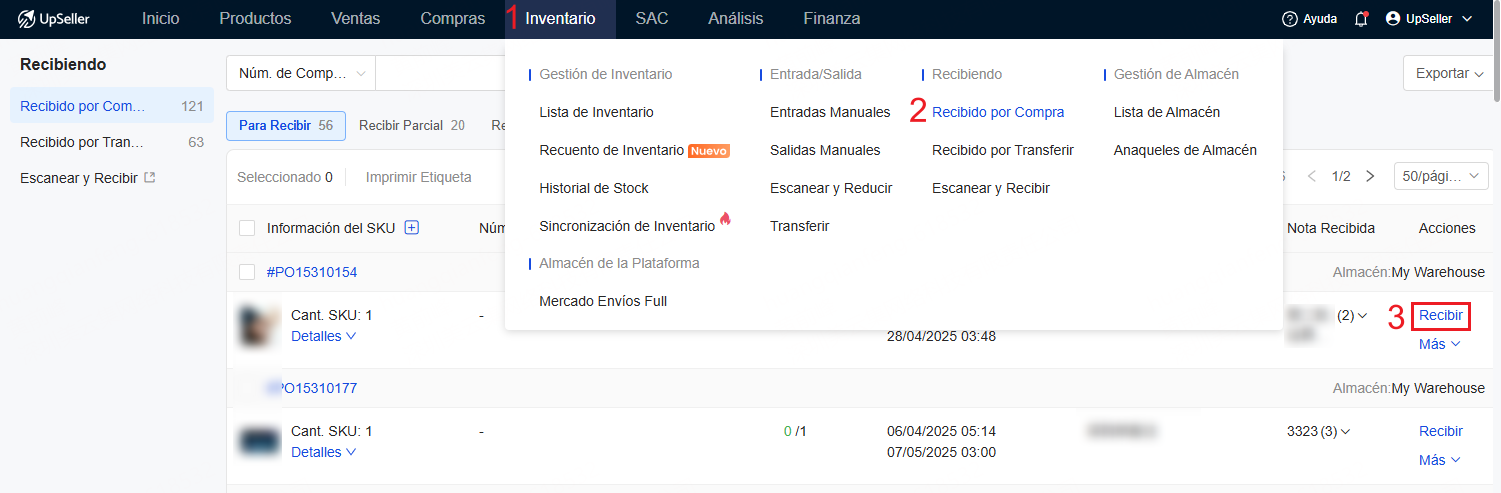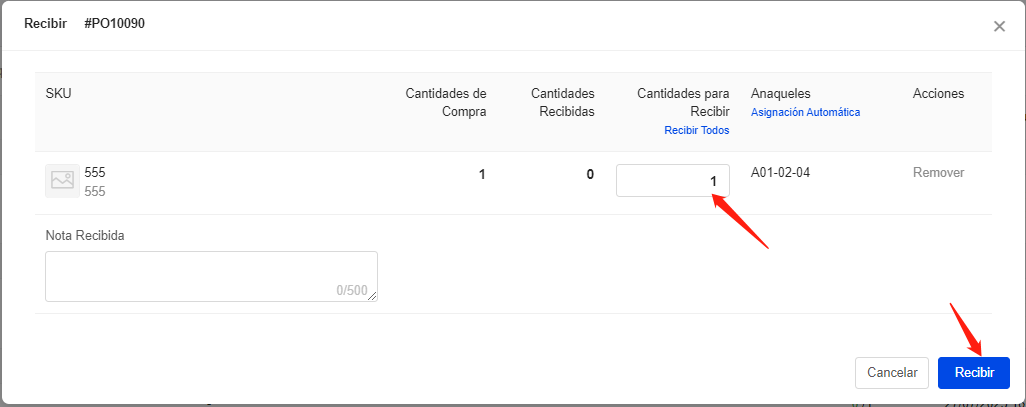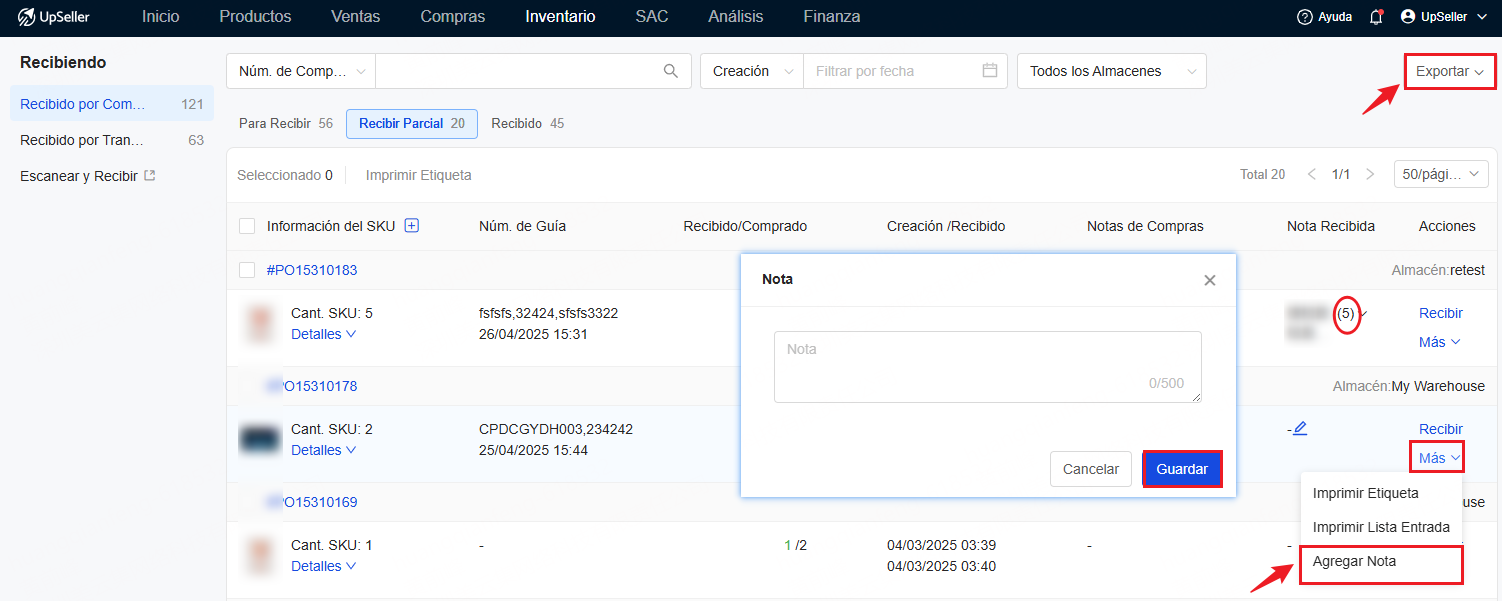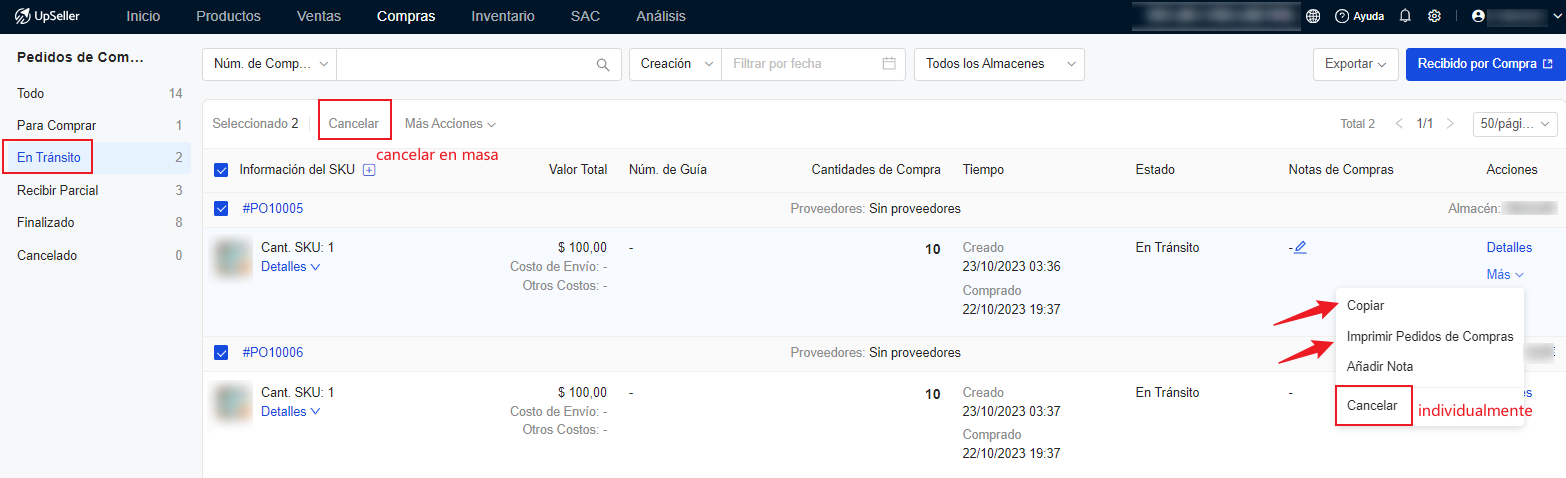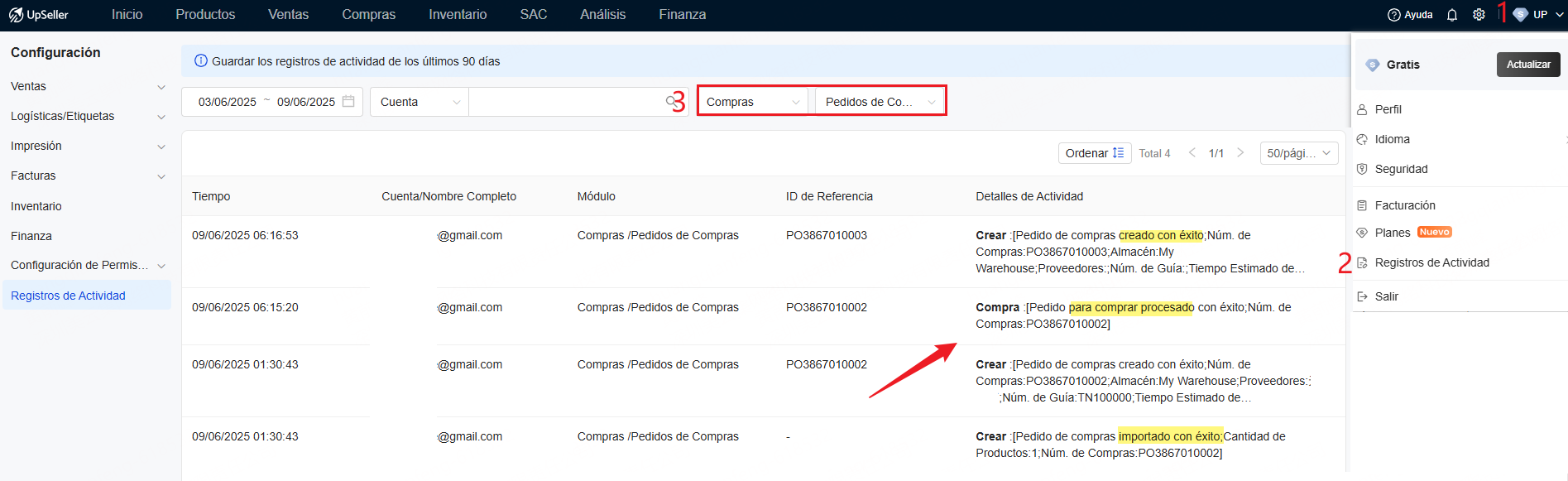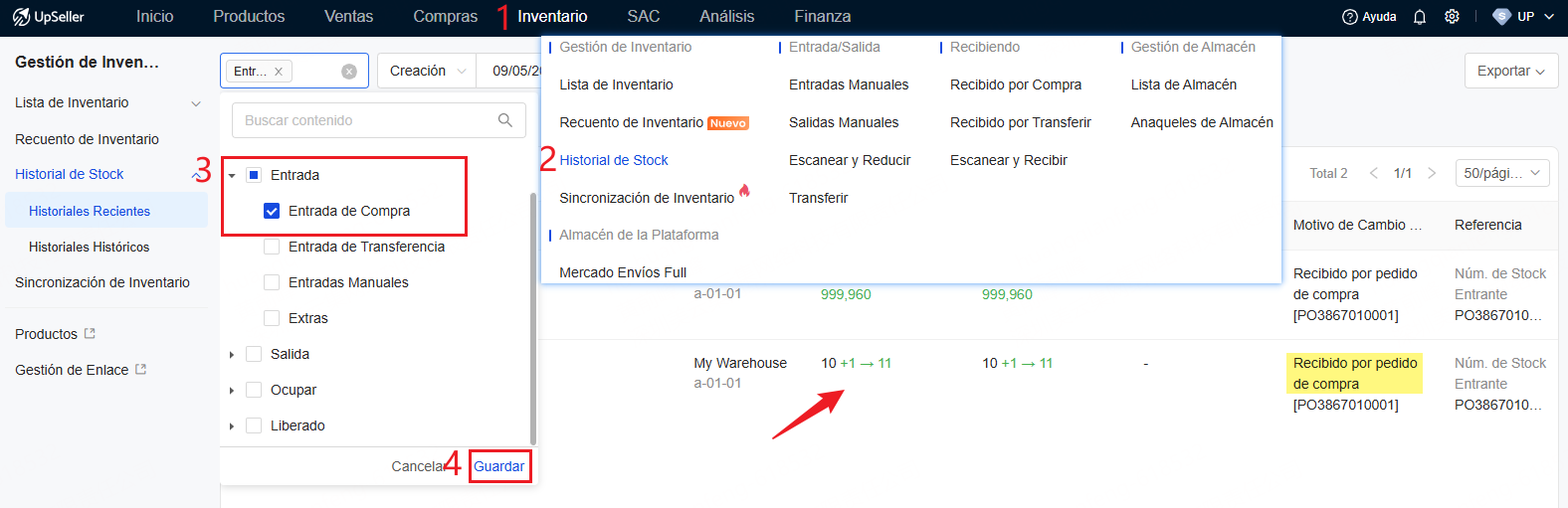Introducción a Gestión de Compras
Actualizado el 11 Aug,2023Copiar Link
Mantén siempre el proceso de compras y stock en equilibrio con UpSeller
Se permite crear orden de compras para controlar el proceso de compras, guarda contactos de proveedores y cálculo automático de stock en tránsito y costos. Al recibir la mercancía, agregará automáticamente el stock y permite imprimir etiquetas de SKU para la entrada de inventario
Sigue los siguientes pasos para gestionar productos importados
1. En sección Para Enviar permite crear pedido de compras, conoce más >> https://help.upseller.com/es/doc-article/1108
o importar pedido de compras, conoce más >> https://help.upseller.com/es/doc-article/2265
2. Selecciona pedido >> Haz clic en Compras para comfirmar hacer compras.
Este pedido de compras enviará al estado [En Tránsito] y mientras tanto, puedes encontrarlo en Inventario >> Recibido por Compra
3. Confirma la recepción después de que lleguen al almacén los productos. Existen dos entradas para confirmar el recibo: Entrada 1: En Tránsito >> Recibido por Compra, tras hacer clic, se saltará automáticamente a lista de Recibido por Compra de Inventario >> Recibir
Entrada 2: Inventario >> Recibido por Compra >> Recibir
4. Ingresa la cantidad de productos recibidos. Permite recibir todos, recibir superado, o recibir parcial
Recibir todos y recibir superado: Pedido de compra entrará en la sección Finalizado. Y podrás imprimir etiquetas para imprimir identificador del producto para gestionar el inventario >> https://help.upseller.com/es/doc-article/684
Recibir parcial: Si solo recibes una parte de productos, el pedido de compra entrará en la sección Recibir Parcial
5. En lista de Recibido por Compra, puedes agregar hasta 5 notas recibidas y exportar pedidos de compra
Preguntas Frecuentes
Q1: Puedo cancelar pedido de compras después de crearlo?
A1: En sección En Tránsito puedes seleccionar pedidos y cancelar. Una vez cancelado, se moverá a la sección Cancelado
Q2: Puedo editar pedido de compras después de crearlo?
A2: En sección En Tránsito puedes editar todas las informaciones excepto de Almacén y Proveedores. Haz clic en Detalles para entrar en la página de edición.
Q3: Puedo editar número de guía, notas y tiempo estimado de llegada de pedido de compras?
A3: Permite editar estas informaciones de pedido de compras en sección Recibir Parcial
Q4: Puedo imprimir o copiar pedido de compras?
A4: Permite imprimir pedido de compras en secciones excepto de Cancelado y
copiar el pedido de compra en las secciones de En Tránsito, Recibir Parcial, Finalizado, y Cancelado
Q5: ¿Puedo hacer gestión de proveedores en UpSeller?
A5: Sí. Sobre cómo crear y gestionar proveedores, conoce más >> https://help.upseller.com/es/doc-article/1100
Q6: Puedo consultar el registro de pedidos de compras?
A6: Sí, desde Mi cuenta >> Registros de Actividad, filtra por Compras y Pedidos de Compras, puedes ver los registros históricos de crear pedidos de compras, importar pedidos de compras con éxito, y compras en Para Comprar.
Q7: Puede generar un cambio de stock al recibir productos?
A7: Sí, desde Inventario >> Historial de Stock >> Selecciona Entrada de Compra como tipo de cambio >> Muestra los cambios de stock por recibir pedido de compra
Volver al inicio